O que fazer se você perdeu o controle remoto da Apple TV
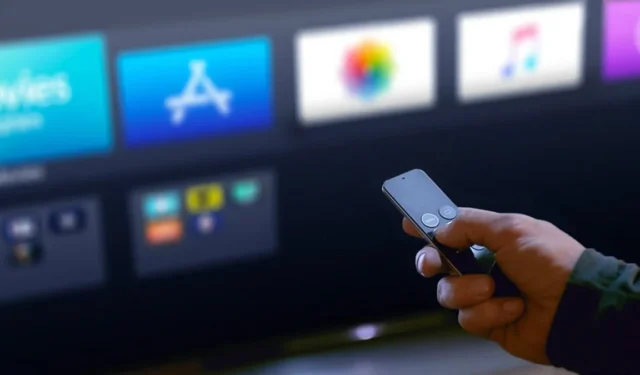

Com a guerra do streaming de vídeo em pleno vigor, é fundamental que você tenha um dispositivo capaz de assistir a todo o seu conteúdo favorito. A Apple TV é um desses dispositivos, uma ótima opção para todas as suas necessidades de streaming de vídeo. Por melhor que seja o Apple TV, ele é pouco mais que um peso de papel sem controle remoto. Felizmente, mesmo que você tenha perdido o controle remoto, ainda poderá consumir todo o seu conteúdo favorito na Apple TV.
Use seu iPhone para encontrar o controle remoto da Apple TV
Antes de se apressar para substituir o controle remoto da Apple TV, tente encontrá-lo. Nós sabemos o que você está pensando – você provavelmente já pesquisou por alto e baixo e recorreu ao Make Tech Easier para outras opções. Mas você utilizou seu iPhone em sua pesquisa?
Se o seu iPhone estiver executando iOS 17 ou posterior e sua Apple TV executando tvOS 17 ou posterior, você pode usar seu iPhone para fazer ping no controle remoto perdido. Esse recurso essencialmente transforma seu iPhone em um farol.
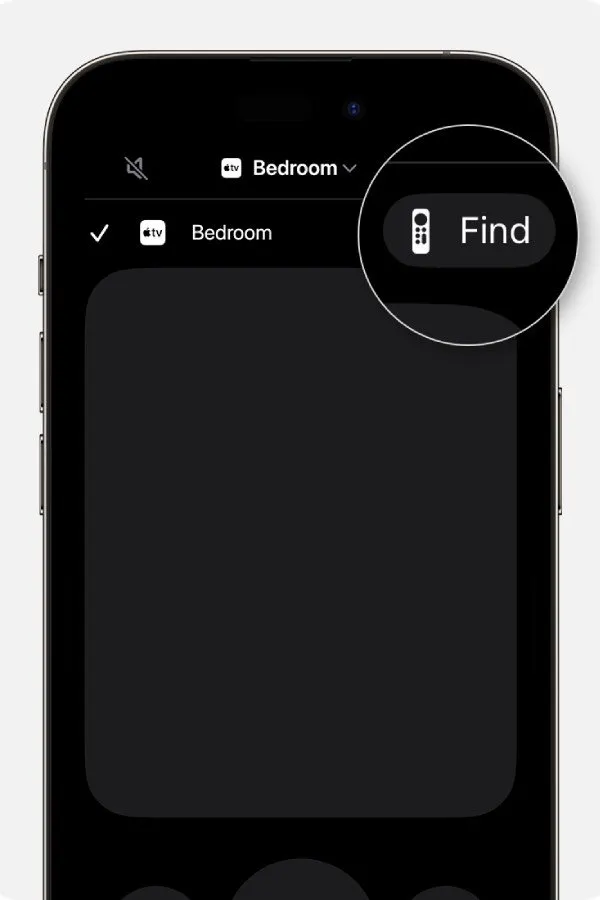
Abra o Centro de Controle do seu iPhone. Se você tiver um iPhone X ou posterior, deslize para baixo no canto superior direito da tela para abrir o Centro de Controle. Se você tiver um iPhone 8 ou anterior ou iOS 11 ou anterior, deslize de baixo para cima na tela.
Toque no botão do controle remoto da Apple TV. Caso não o veja, você precisará acessar Configurações para adicioná-lo ao Centro de Controle. As instruções são fornecidas posteriormente neste guia.
Toque na lista de dispositivos e, em seguida, toque em Localizar . Siga as instruções na tela para localizar o controle remoto perdido. O gráfico circular no seu iPhone ficará maior e o texto que o acompanha mudará de longe para perto quando você se aproximar do controle remoto.
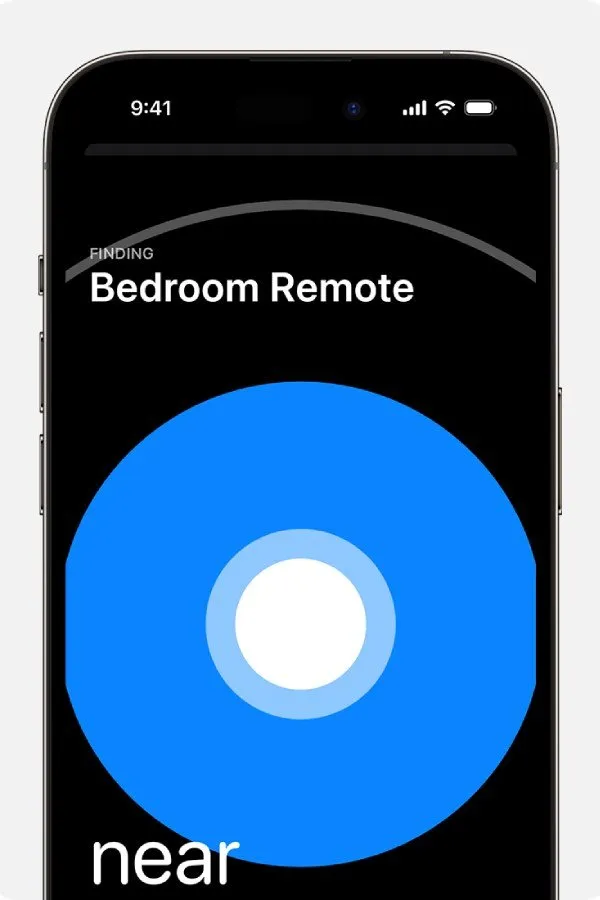
Observe que se você tiver um Apple TV 4K ou Apple TV HD, não poderá usar este método.
Controle remoto da Apple TV no Centro de Controle
Se não conseguir encontrar o controle remoto, não se preocupe, você ainda tem opções. Provavelmente, se você possui uma Apple TV, provavelmente possui outros dispositivos Apple, como um iPhone ou iPad. Felizmente, o Centro de Controle do seu dispositivo iOS permite acesso rápido a uma variedade de configurações e controles, incluindo uma função remota para a sua Apple TV.
Para usar a função Apple TV Remote no Control Center, você deve garantir que sua Apple TV e seu dispositivo iOS estejam na mesma rede Wi-Fi.
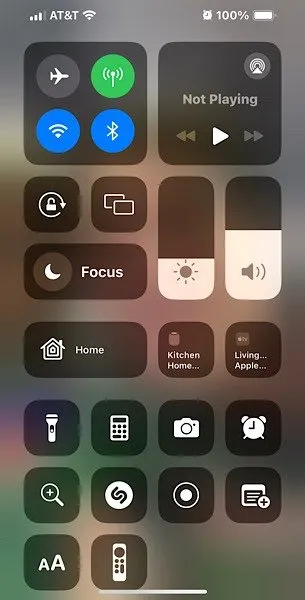
Toque no botão com o ícone do Apple Remote. Toque na sua Apple TV na lista de dispositivos. Se solicitado, siga as instruções na tela para inserir uma senha de quatro dígitos no aplicativo. Infelizmente, o Apple TV Remote não está visível por padrão no Control Center em alguns iPhones e iPads. Não se estresse, pois é fácil fazer com que ele apareça.
Adicione o controle remoto da Apple TV ao Centro de Controle
No seu dispositivo iOS, navegue até Configurações -> Centro de controle -> Personalizar controles . Percorra a lista de controles disponíveis até encontrar aquele denominado Apple TV Remote . Toque no ícone + próximo a ele para adicionar a função Apple TV Remote ao Control Center.
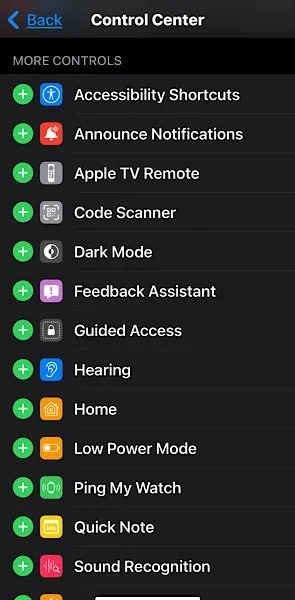
Use seu Apple Watch
Você pode controlar sua Apple TV usando seu Apple Watch, desde que ambos os dispositivos estejam na mesma rede Wi-Fi. Para fazer isso, abra o aplicativo Remote no seu Apple Watch . Encontre sua Apple TV na lista e toque nela. Se você não o vir, pesquise-o manualmente tocando no ícone + .
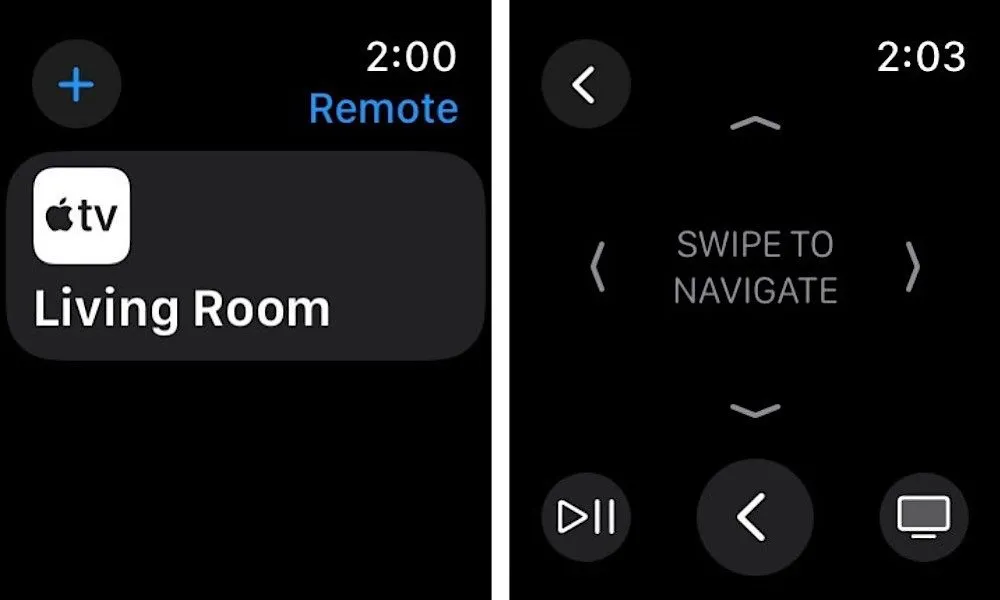
Vá para a sua Apple TV, navegue até Configurações -> Controles remotos e dispositivos -> Aplicativos e dispositivos remotos e selecione Apple Watch . Você verá uma senha de quatro dígitos no seu Apple Watch. Insira esses números na Apple TV e use o Apple Watch para controlar a Apple TV.
Use os seguintes controles no Apple Watch para navegar na Apple TV:
- Deslize para cima, para baixo, para a esquerda e para a direita para navegar nos menus da Apple TV.
- Toque na tela do Apple Watch para selecionar o conteúdo destacado.
- Toque no botão reproduzir/pausar para pausar e retomar a reprodução.
- Toque no botão Voltar para voltar uma tela ou toque no botão da tela inicial para sair para o menu principal do Apple TV.
Reprograme um controle remoto antigo
Você tem um controle remoto antigo em uma gaveta em algum lugar? Provavelmente você sim. Você sempre soube que havia um motivo para mantê-lo, e é isso! Os controles remotos infravermelhos podem ser usados com sua Apple TV; você só precisa reprogramá-los. Esteja ciente de que, embora a maioria dos controles remotos devam teoricamente funcionar com sua Apple TV, não há garantias.

Use o widget Control Center Apple TV Remote em seu dispositivo iOS para navegar até as configurações de sua Apple TV. Selecione Controles remotos e dispositivos -> Aprender remoto -> Iniciar .
Você será solicitado a pressionar e segurar vários botões no controle remoto. Certifique-se de manter cada botão pressionado até que a barra de progresso esteja cheia e você seja solicitado a pressionar um botão diferente. Depois de fazer isso para cada botão, você poderá usar o controle remoto infravermelho com a Apple TV!
Use um teclado Bluetooth
Você pode emparelhar um teclado sem fio Apple com sua Apple TV e usá-lo para navegar na interface e inserir texto. Se você não tiver um teclado sem fio Apple, poderá usar teclados Bluetooth de terceiros.
Para começar, coloque seu teclado Bluetooth no modo de emparelhamento.

Usando o aplicativo Apple TV Remote ou Control Center, navegue até “ Configurações -> Controles remotos e dispositivos -> Bluetooth . Isso fará com que sua Apple TV procure acessórios Bluetooth próximos. Escolha o seu teclado quando ele aparecer. Além de inserir texto, você pode navegar na Apple TV e em seus aplicativos usando as seguintes teclas:
- Use as arrowteclas para navegar pelos menus ou pela tela inicial.
- Aperte a Returntecla para fazer seleções.
- Toque em Spacebarpara reproduzir ou pausar o conteúdo.
- Pressione Escapepara voltar ou sair de um aplicativo.
Compre um novo controle remoto da Apple TV
O controle remoto da Apple TV apresenta o familiar design minimalista e elegante, sinônimo dos produtos Apple. Infelizmente, eles são super pequenos, o que torna a perda de controles remotos da Apple TV uma ocorrência comum. Você pode substituir o Apple TV Remote por um novo por US$ 59.
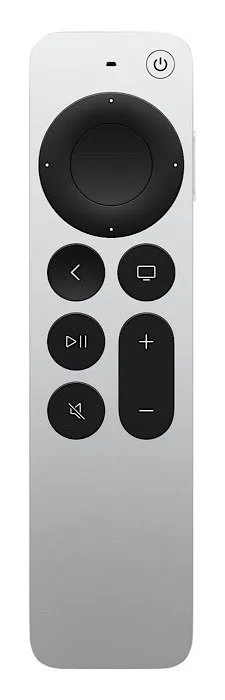
Embora a Apple possa ter entrado em maus lençóis no passado devido à obsolescência planejada, eles não forçam os proprietários de Apple TV a pagar por um novo controle remoto caso tenham perdido o seu e fornecem soluções alternativas. Perder o controle remoto não é o único problema que você pode enfrentar. Felizmente, você não está morto na água, pois oferecemos um guia abrangente de solução de problemas da Apple TV .
Crédito da imagem: Unsplash



Deixe um comentário